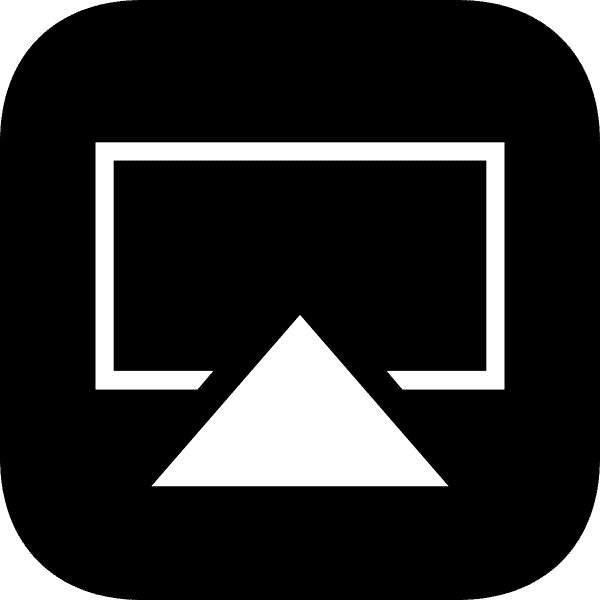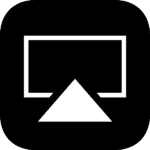Esta semana a DroiX tem o prazer de anunciar uma série de actualizações OTA. Esta publicação centrar-se-á nos dispositivos T8 Mini e T8-S Plus.
Que alterações podem ser encontradas com esta atualização?
Os autores da aplicação AirPlay tiveram recentemente de lançar uma atualização para garantir que o seu código continuava a funcionar. Esta versão actualizada está incluída na sua atualização DroiX OTA, e significa que os proprietários de hardware da Apple que executam o iOS10 devem descobrir que a funcionalidade foi restaurada.
Como atualizar a sua T8-S Plus

Se ainda não tem a certeza de como atualizar o seu dispositivo T8-S Plus, leia primeiro o nosso artigo aqui - https://droidbox.co.uk/how-to/how-to-update-t8-s-plus-droidbox/ .
Se preferir, basta seguir o vídeo abaixo:
Para garantir um funcionamento sem problemas após a conclusão da atualização, recomendamos que escolha a opção LIMPAR DADOS ao instalar esta atualização. Terá de voltar a transferir aplicações e suplementos. Faça primeiro uma cópia de segurança dos ficheiros importantes.
Se lhe for apresentado um Assistente, e partindo do princípio de que pretende o inglês como idioma da interface, clique em Seguinte.
Agora seleccione WiFi ou Ethernet e todos os detalhes necessários, como uma palavra-passe.
Quando questionado sobre o tamanho do ecrã, se tiver a combinação correcta de resolução e taxa de atualização, 100% deverá ser suficiente.
Uma vez que a conexão com a internet esteja presente, clique no botão CONFIRMAR para ver a caixa de diálogo Registro OK do DroiX Share.

Como atualizar o seu T8 Mini

O processo é idêntico ao do T8-S Plus - ligue o dispositivo e clique no círculo com seis pontos, para abrir a lista de todas as aplicações instaladas (não se esqueça de se certificar de que está no Android se não conseguir sair do Kodi!
Deverá ver uma notificação sobre a disponibilidade desta nova atualização; caso contrário, clique na entrada inferior para forçar uma nova verificação. Pode agora clicar no botão de transferência.
À medida que o firmware é descarregado, pode fechar a janela pop-up inicial, uma vez que a barra de progresso é mais fiável no ecrã principal. Quando a transferência estiver concluída, ser-lhe-á perguntado se pretende instalá-la (clique no botão Instalar). Observe atentamente o ecrã, pois poderá ver um pedido semelhante ao que se segue. Tem de clicar no botão Grant (Conceder) para que o dispositivo continue a instalar a atualização.

Se lhe for apresentado um Assistente, e partindo do princípio de que pretende o inglês como idioma da interface, clique em Seguinte.
Agora seleccione WiFi ou Ethernet e todos os detalhes necessários, como uma palavra-passe.
Quando questionado sobre o tamanho do ecrã, se tiver a combinação correcta de resolução e taxa de atualização, 100% deverá ser suficiente.
Uma vez que uma conexão com a internet esteja presente, clique no botão CONFIRMAR para o diálogo de Registro OK do DroiX Share. Se lhe for pedido um código, feche o pedido e envie-nos uma mensagem de correio eletrónico (
[email protected]
) com o número da sua encomenda.
Agora, deixe o seu dispositivo em paz enquanto ele instala a atualização e arranca pela primeira vez. Depois de carregar e poder ver novamente o ecrã inicial do iniciador, marque a caixa está ligado à Internet e aguarde 10 minutos. NÃO REINICIAR NEM DESLIGAR ATÉ 10 minutos depois. Pode agora começar a utilizar a caixa.
Para garantir um funcionamento sem problemas após a conclusão da atualização, recomendamos que escolha a opção LIMPAR DADOS ao instalar esta atualização. Terá de voltar a transferir aplicações e suplementos. Faça primeiro uma cópia de segurança dos ficheiros importantes.